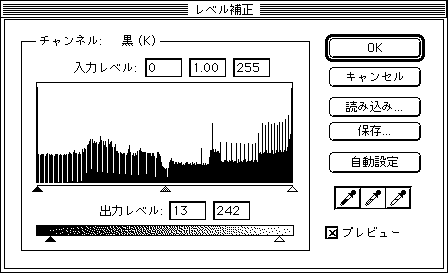ダブルトーンは、画像にPhotoshopの[ダブルトーン]機能でダブルトーンを設定し、レイアウトソフトに張り込んで出力という手順です。
- Photoshopで画像を開き、[イメージ]メニュ−から[モード]-[グレースケール]にして一旦画像を白黒のグレースケールにします。
- [イメージ]-[モード]-[ダブルトーン]を選びます。
- [ダブルトーンオプション]ダイアログが開きますので、ここの"インキ1"や"インキ2"の色コマをクリックして[カスタムカラー]-[DICカラーガイド]を選び、希望のDIC特色を指定します。
- こうして制作された画像をEPS保存して、QuarkXPress、Illustrator、PageMakerなどに張り込めば、 スポットカラーのカラーデータも移行されます。
- レイアウトソフト側でも、同じスポットカラーで図形や文字を着色し、その2版だけを分版出力します。
この制作手順の長所
- Photoshopで制作したEPS画像の特色データはQuarkXPressなどに張り込むとそのまま移行されます。ことなるアプリケーションで統一して色を扱えます。
- 各アプリケーションのプレビュ−が特色の色で表示されます。ただし、2色の掛合わせではなく単色のオブジェクト。
この制作手順の短所
- 一部の出力機は、ダブルトーンに対応していないものもあります。その場合はこの方法はとれません。
- IllustratorやQuarkXPressなどでは文字やオブジェクトに特色単色は設定できますが、特色2色の掛合わせはほとんどできません。
むりやり、同じ位置にオブジェクトを2つ重ねてそれぞれに特色の着色をしオーバープリント設定を施す方法もありますが、プレビューが上になったオブジェクトの色しか表示しないことになってしまいます。
<Tips 写真の濃度>
写真のグレースケール画像の濃度は0〜100%ではなく、最低濃度が3〜5%、最高濃度が95%までにすると仕上がりが良くなります。
最低濃度が3〜5%あれば、ハイライト部分の階調が白トビせず滑らかになりますし、最高濃度もベタ(100%)よりも少し下げて95%程度にすると滑らかな階調になります。
具体的な作業はPhotoshopの[レベル補正]で"出力レベル"を調節します。下図参照
ただし、画像によってはイラストなどのように、意図的に白(0%)やベタ(100%)にしたい場合もあるでしょうからデザイン意図によって使い分けて下さい。
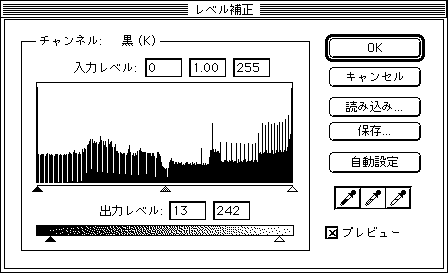
特色2色印刷の秘訣集 目次
はじめに 2色刷りには[ダブルトーン]と[2色分解]があります。
制作方法(A) ダブルトーンの場合
制作手順(B) 2色分解(CMYKの2版を使う)の場合
2色のTips QuickDrawプリンタでの出力はカンプ用に便利
2色のTips レイヤーの乗算(Photoshopでの特色2色の掛合わせのシミュレーション)
2色のTips 設定の読み込み(IllustratorでのDICカラーの読み込み)
2色のTips 掛合わせが意図通りにならない(オーバープリントの注意)
特色刷りの基本 特色2色の選び方、組合せ方
特色刷りの基本 スクリーン角度
特色刷りの基本 刷り順
特色刷りの基本 印刷用紙について
特色刷りの基本 発色についての注意
キロ連量
書籍/寸法
封筒/寸法
はがき/寸法
用紙/寸法
原紙/寸法
株式会社ジーイー企画センター
当Webに登場する社名および商品名は各社の商標または登録商標です。
|色見本帳|
カラーチャート|
DICカラーガイド|
Pantone|
写真素材|
DTP印刷関連書籍|
プリンター用紙|
素材|
素材集 CD-ROM|
色見本|
パステルカラー|
パントン|
パントーン|
書籍|
ハレパネ|
プリンタ用紙|
レイアウト用紙|
方眼紙|
写植割付スケール|